Integre notificações de SMS Marketing com a plataforma de vendas Kiwify, nesse passo a passo vamos aprender a recuperar carrinho abandonado.
Passo 1
Para iniciar sua primeira integração, entre na plataforma Kiwify e clique em “APPs” após entrar na tela de Apps clique em “Webhooks“
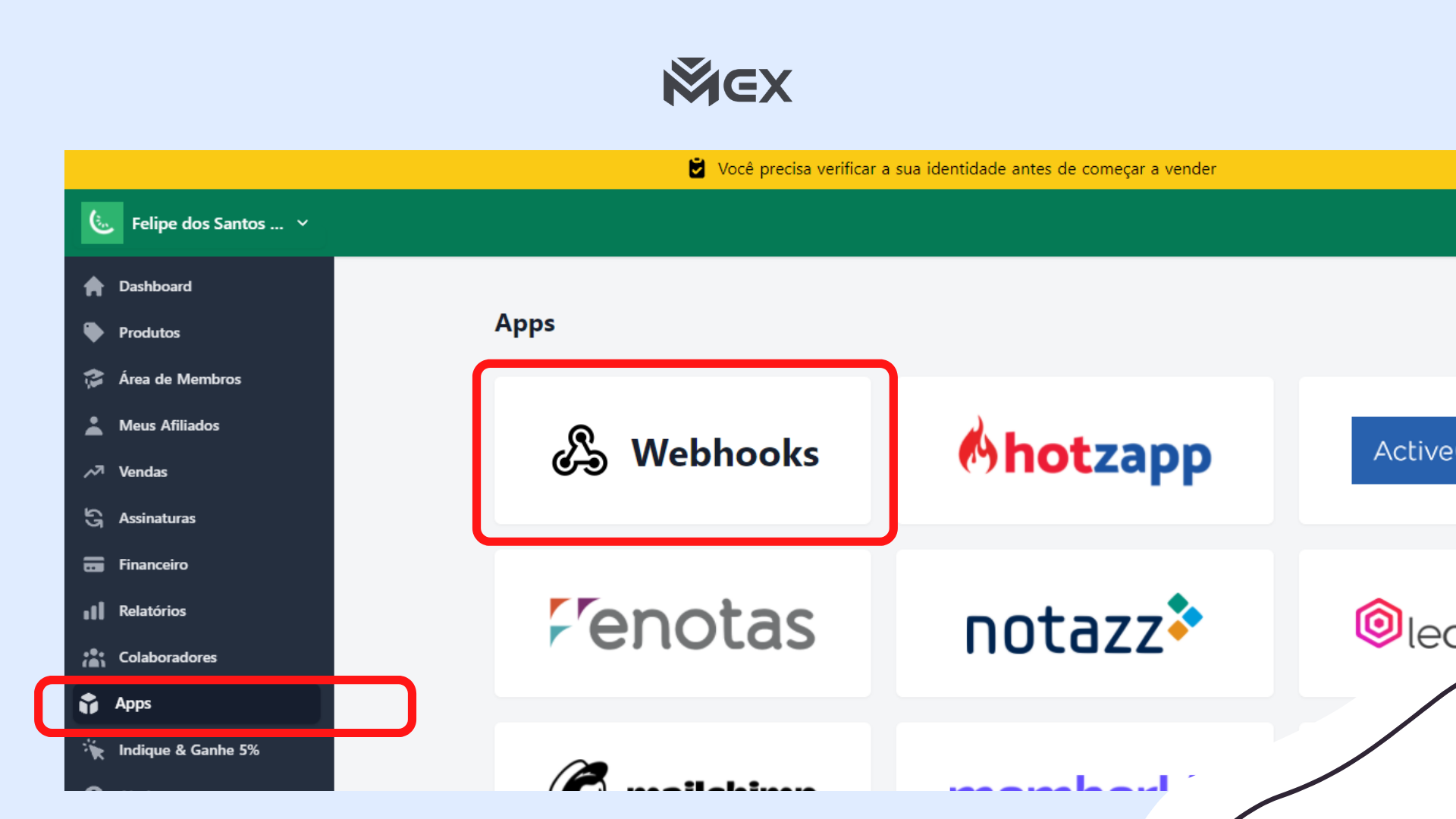
Após acessar a área de “Webhooks” clique em “Criar Webhook“
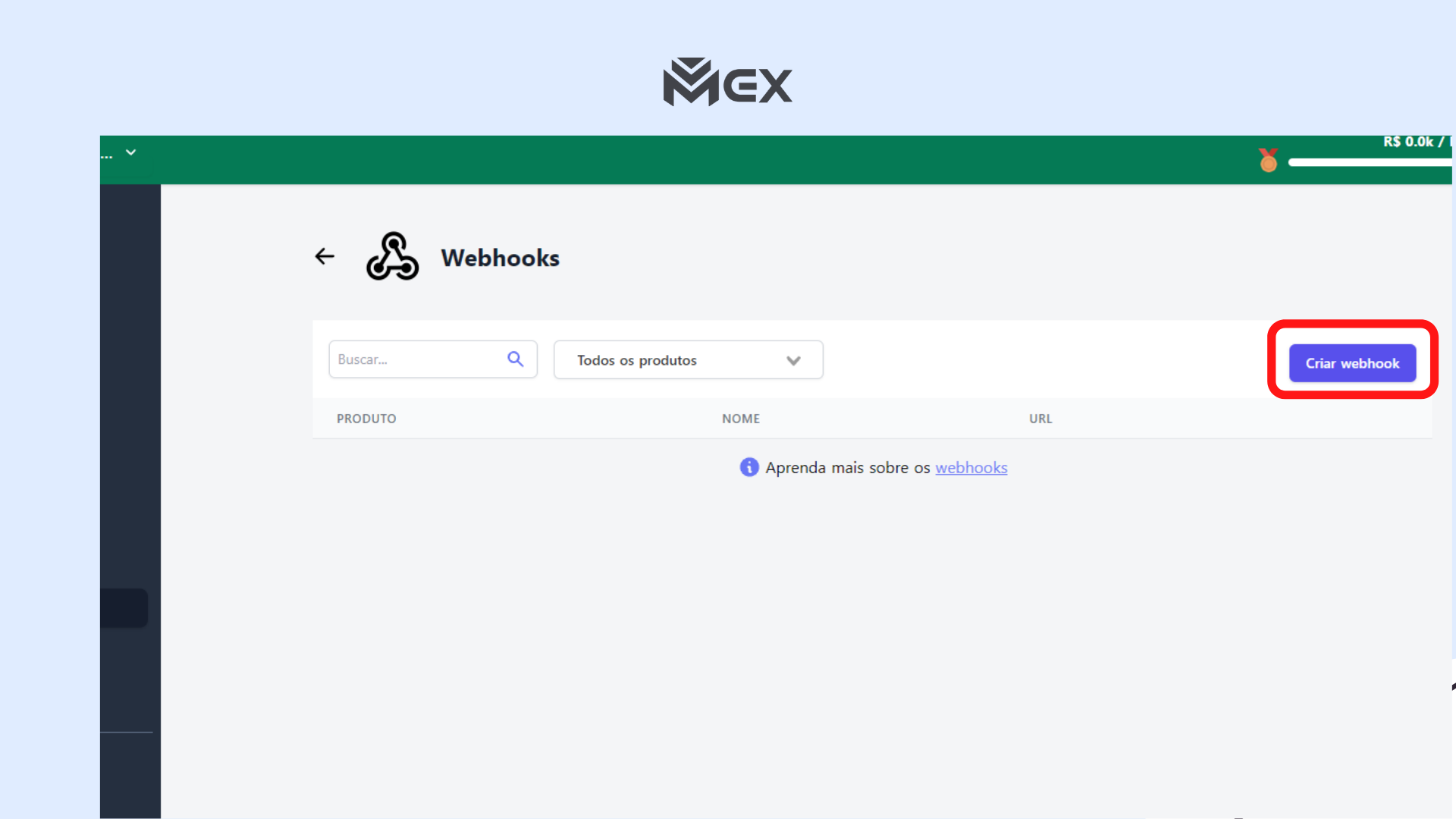
Após clicar em “Criar webhook” irá uma tela com diversos campos, vamos aprender o que significa cada Evento.
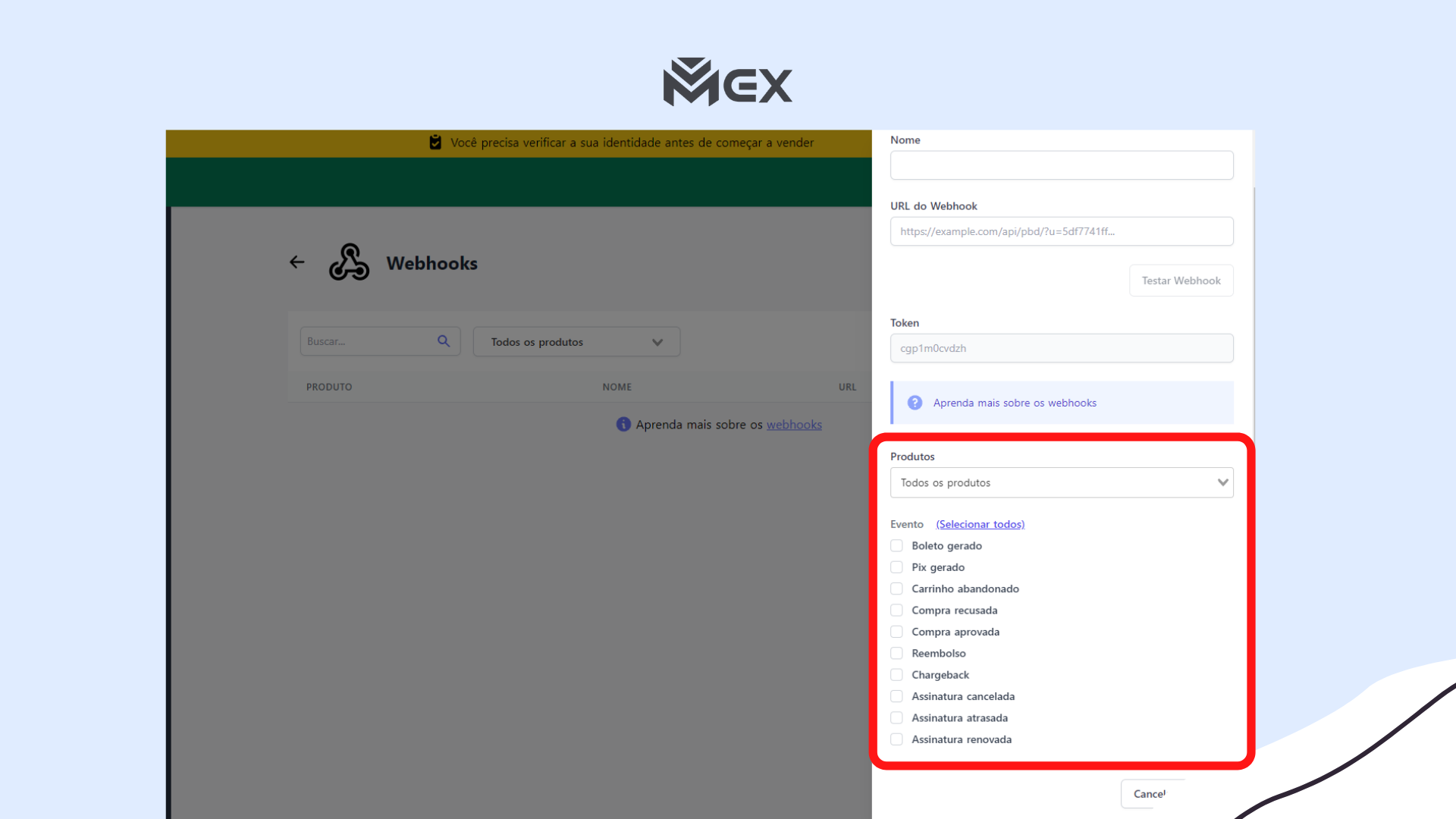
Eventos
Os eventos que irão gerar novas oportunidades.
- Boleto gerado: Assim que um boleto for gerado é possivel incluir um SMS Marketing de notificação
- Pix gerado: Assim que um Pix for geraod é possível incluir um SMS Marketing de notificação
- Carrinho abandonado: Quando um Lead abandona o carrinho é possível recupera-lo enviando SMS Marketing.
- Compra recusada: Assim que a compra for recusada é possível enviar um SMS alertando o cliente.
- Compra aprovada: Assim que a compra for aprovada é possível enviar um SMS notificando o cliente e tornando a interação mais agradável.
- Reembolso: Assim que o reembolso for pago é enviada a notifiação de reembolso.
- Chargeback: Quando é feito o chargeback é possível enviar uma noticação de SMS Marketing.
- Assinatura cancelada: Você pode configurar uma mensagem de alerta assim que o cliente cancelar a assinatura.
- Assinatura atrasada: Quando a assinatura esta atrasada é possivel enviar um SMS de notificação.
- Assinatura renovada: Quando a assinatura foi renovada conseguimos configurar um SMS alertando sobre a renovação.
Dica :
Você pode explorar estes eventos para criar segmentações importantes para o seu negócio. Como por exemplo, uma segmentação para recuperar vendas, selecionando pedidos de reembolso, chargeback e etc.
Passo 2
Após aprender sobre os eventos vamos acessar a painel da Mex10 e clicar em “Mex Notificações“
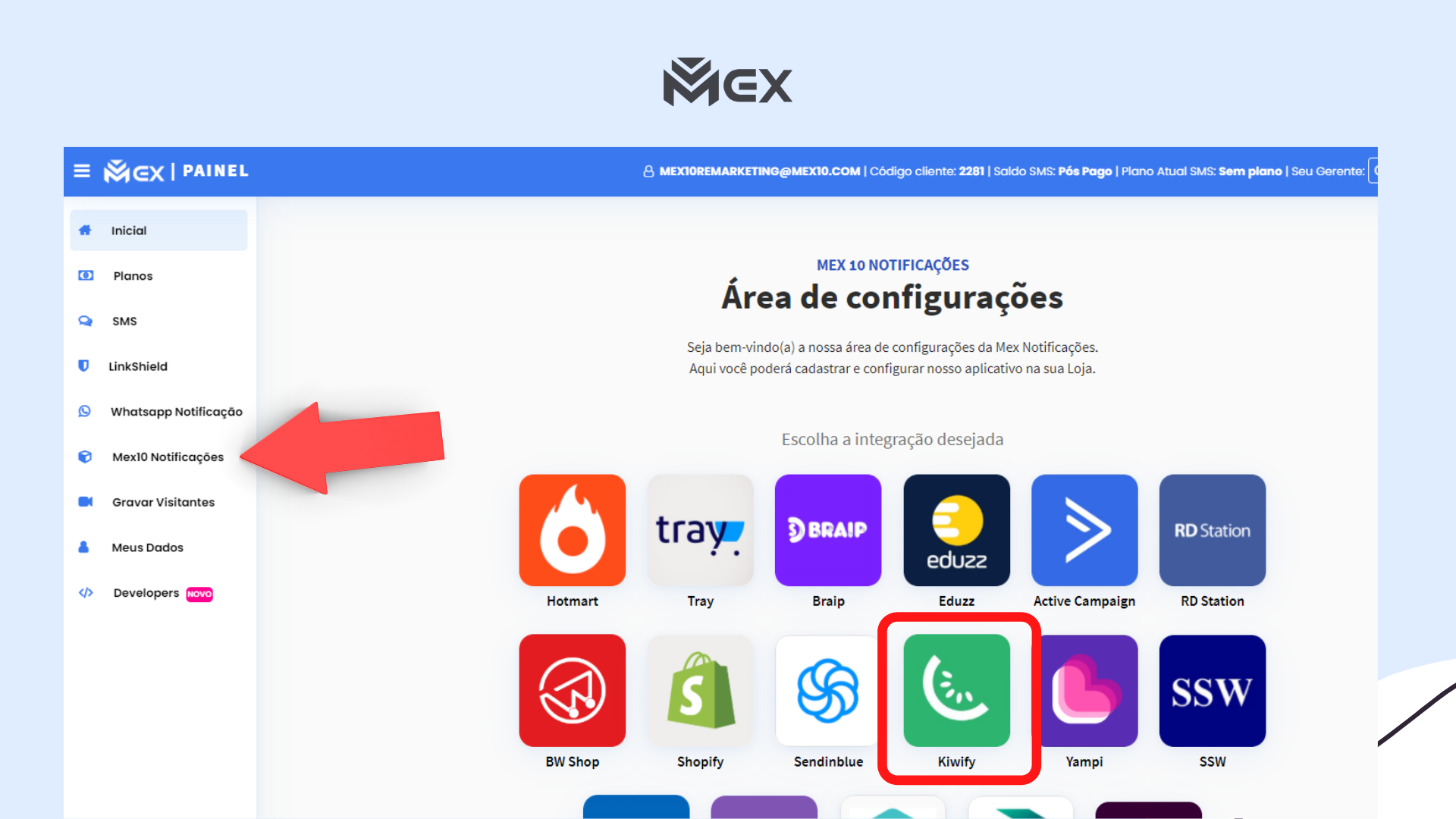
Após clicar no ícone da “Kiwify” você irá acessar a tela de configuração de Notificações dentro da plataforma Mex10.
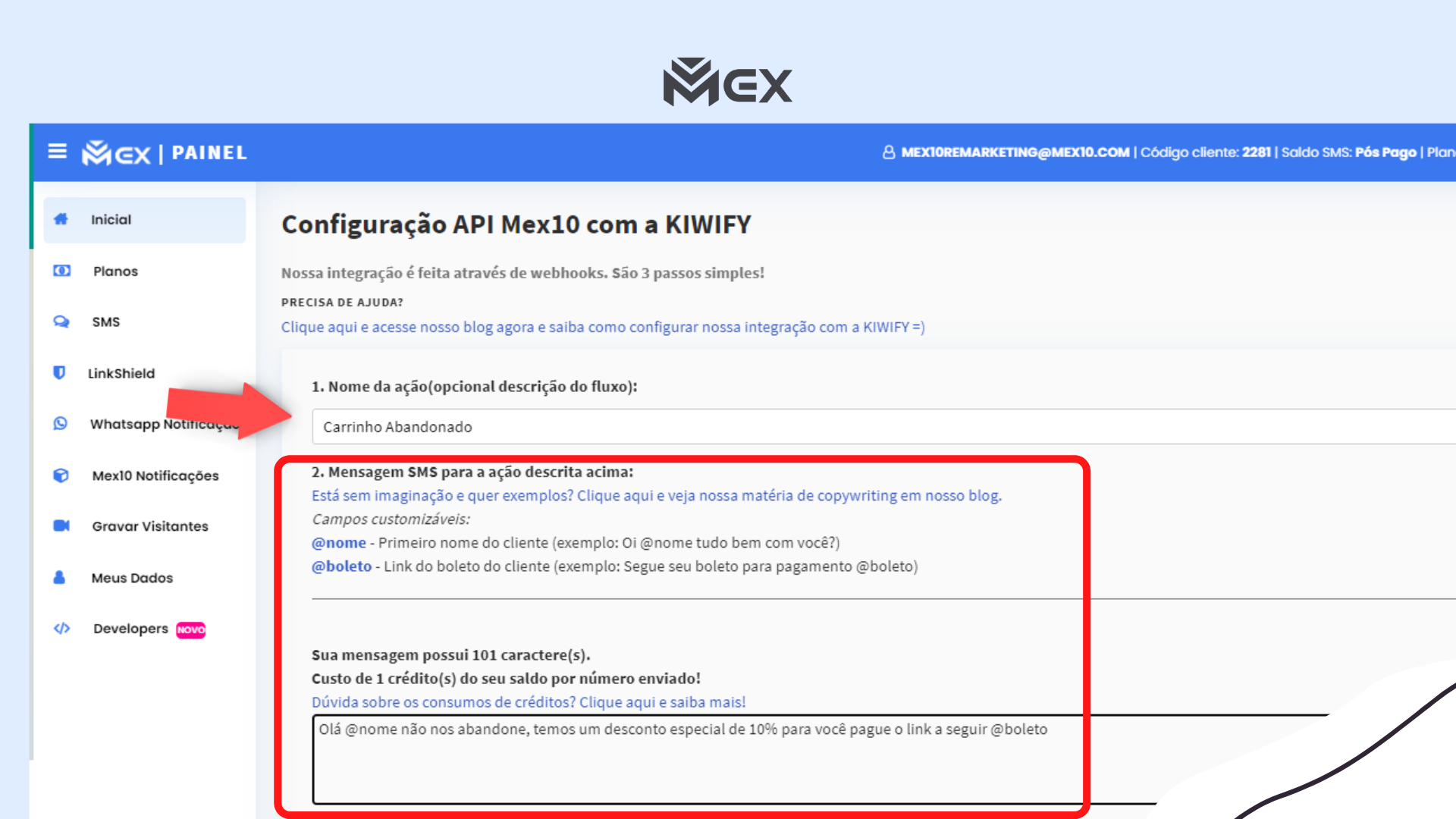
Nesse exemplo vamos colocar o “Nome da ação” de “Carrinho Abandonado” que faz parte de um mesmo evento que existe na plataforma Kiwify.
Mensagem
Na parte de “Mensagem para a ação” temos dois campos customizáveis onde é possivel incluí-los na mensagem.
@nome – Primeiro nome do cliente.
@Boleto – Link do boleto do cliente.
logo abaixo vamos preparar a mensagem de exemplo, veja como ficou a mensagem para o evento de “Carrinho Abandonado“
“Olá @nome não nos abandone, temos um desconto especial de 10% para você pague o link a seguir @boleto“
Após preparar sua mensagem clique no ícone “Gerar URL Webhook“
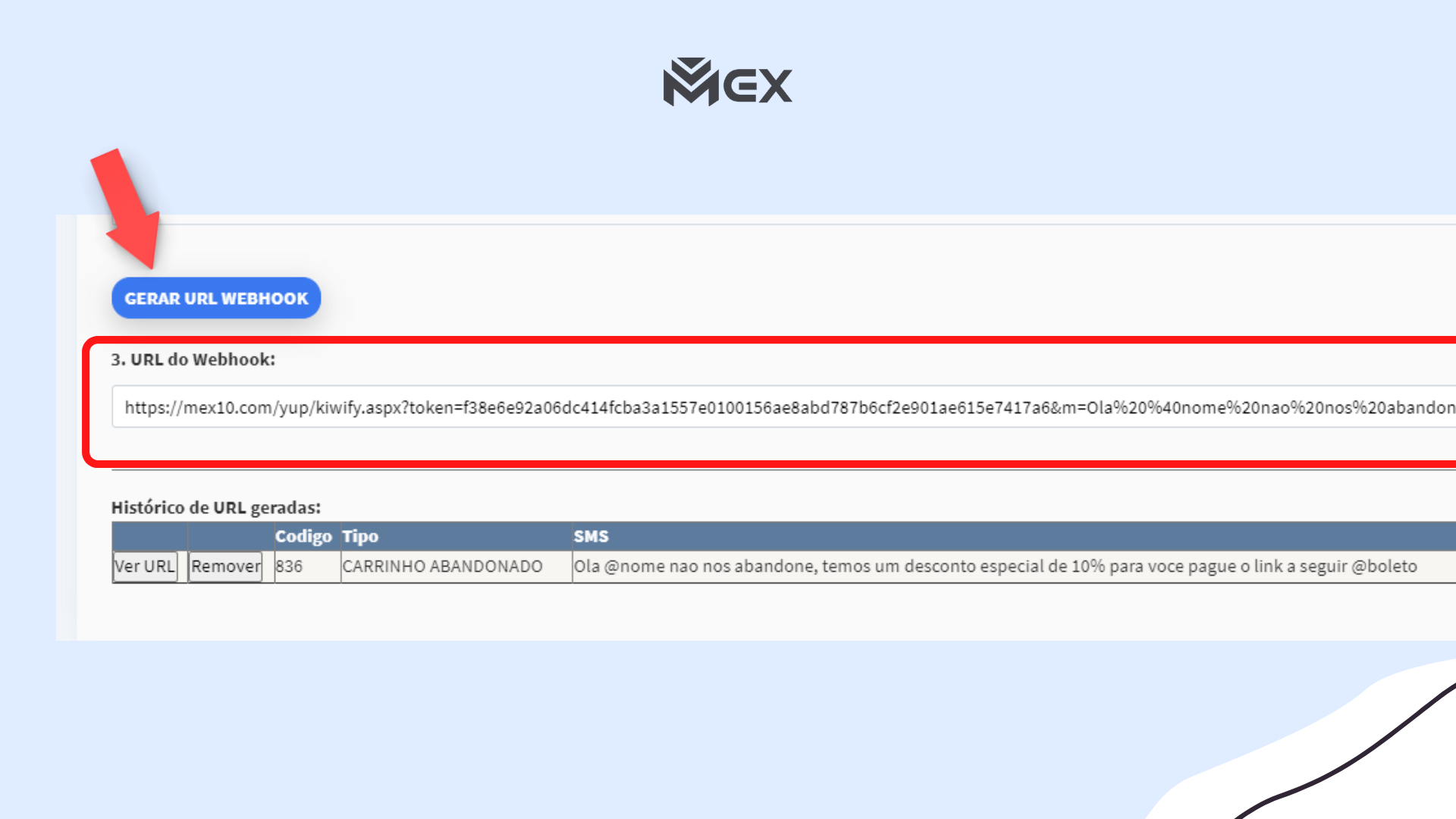
Copie a “URL do Webhook” que foi gerada e aguarde as instruções dos próximos passos.
Passo 3
Volte para a plataforma da Kiwify e entre na mesma tela de “Webhooks” onde paramos no primeiro passo.
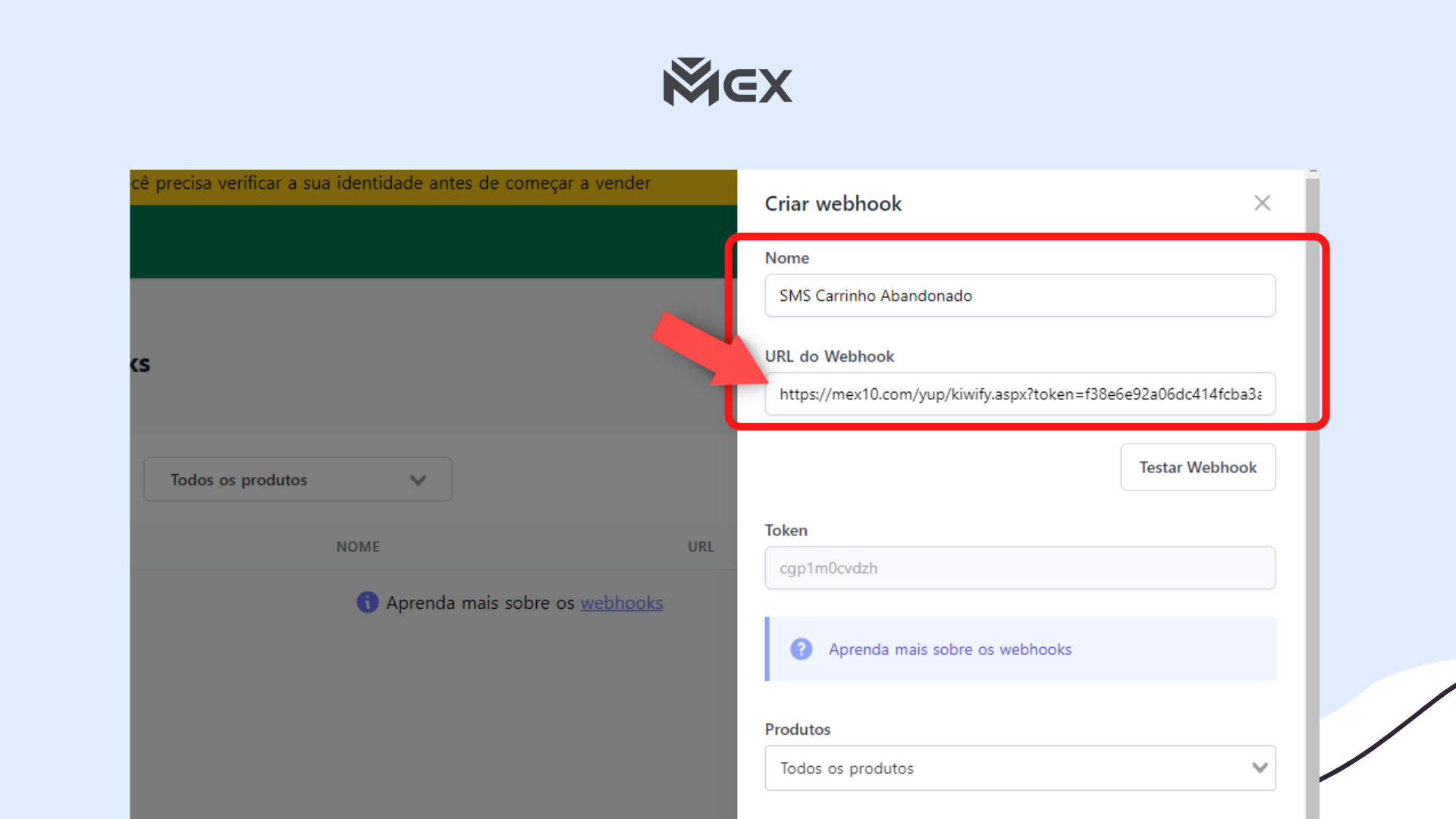
No campo “Nome” coloque o nome do evento que você configurou na plataforma da Mex10, no nosso exemplo colocamos “SMS Carrinho Abandonado”.
Já no campo abaixo chamado “URL do Webhook” vamos colar a URL que copiamos lá na plataforma da Mex10.
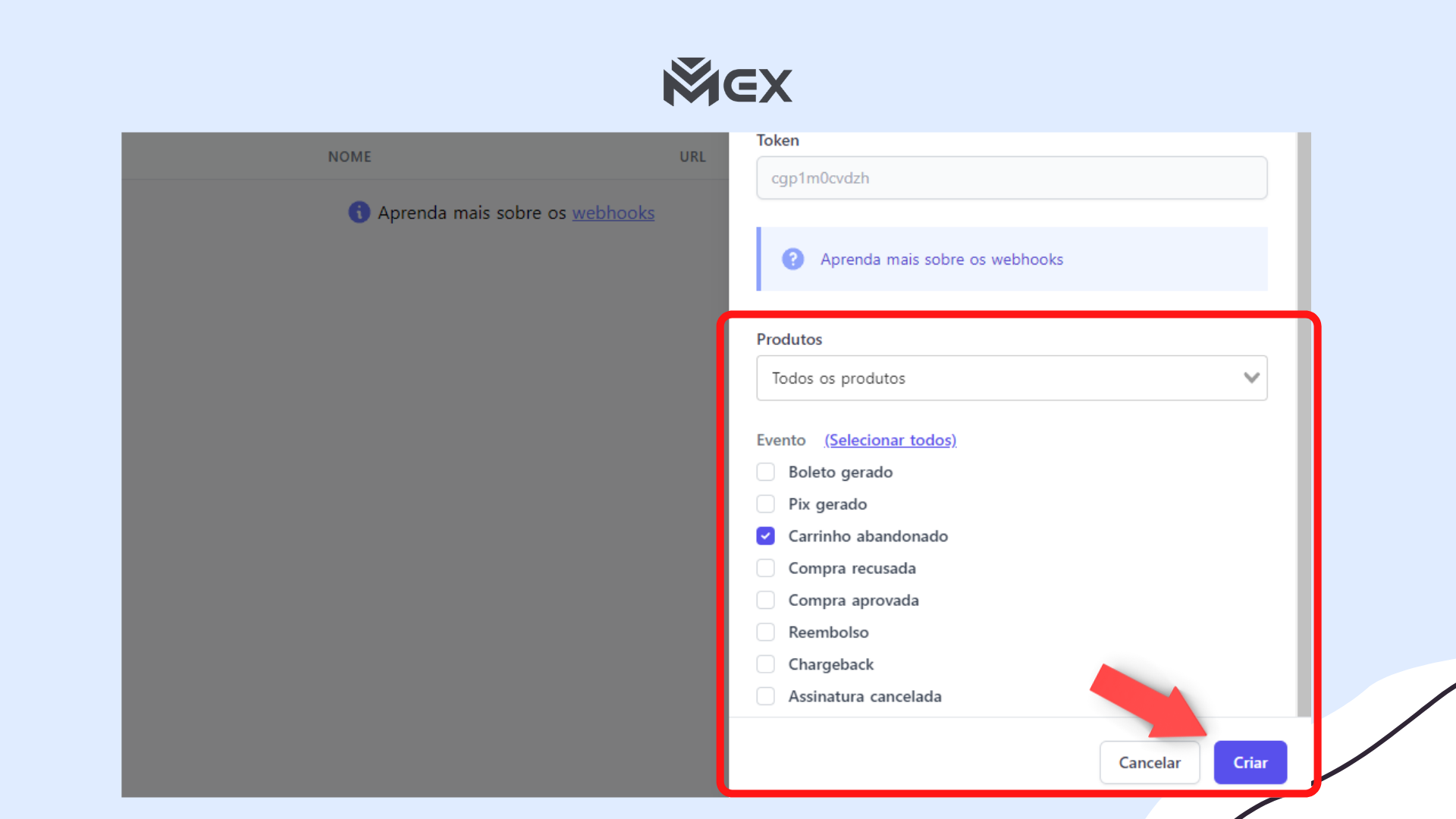
Após colar a URL que foi configurada na plataforma da Mex10, selecione o tipo de Evento que será enviada a notificação de SMS, no exemplo acima estamos configurando um SMS para carrinho abandonado.
Após selecionar o seu evento, clique em “Criar”, prontinho, você acaba de configurar sua primeira notificação de SMS integrado com a Kiwify.
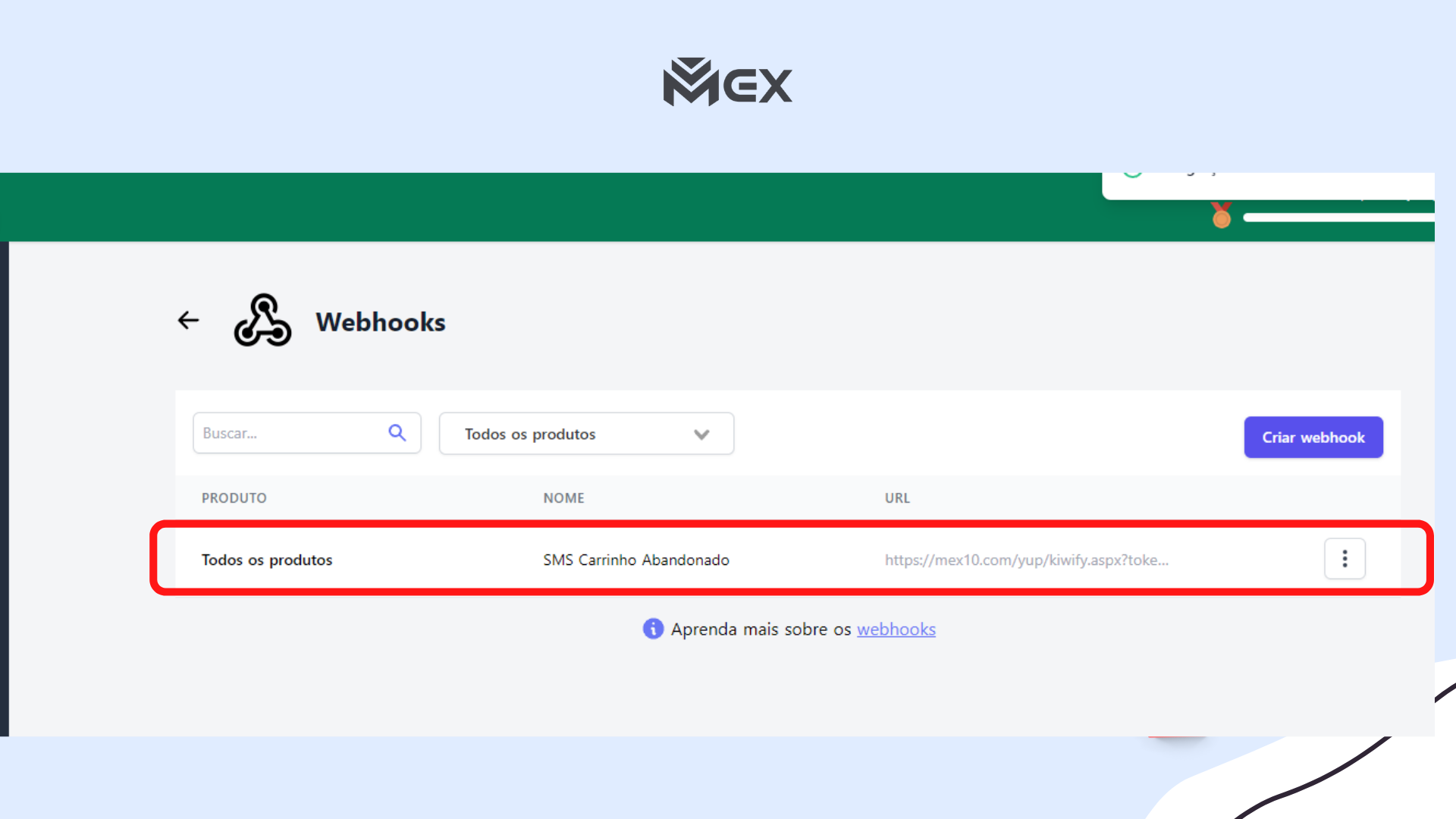
Você pode retornar para plataforma da Mex10 e criar quantos eventos forem necessários para sua estratégia de Marketing, use sua criatividade para deixar seu cliente informado com notificação de SMS inteligentes.
Passo 4
Relatório de Notificações
Para ver o relatório de notificações enviadas volte na plataforma Mex10 e clique em “SMS -> Relatório SMS “
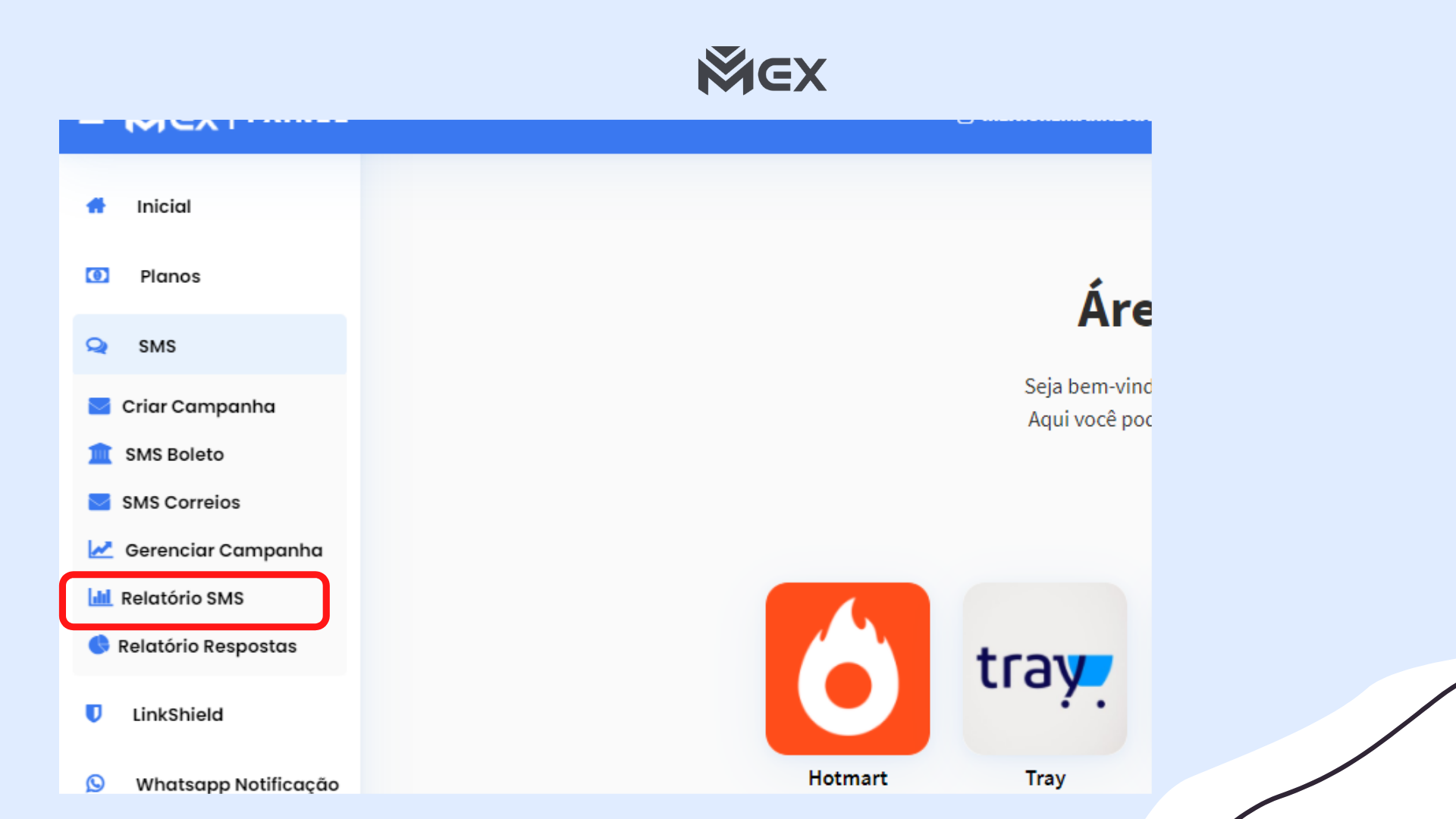
Depois selecione o período que deseja visualizar nos relatórios e clique em “Buscar em Tela“.
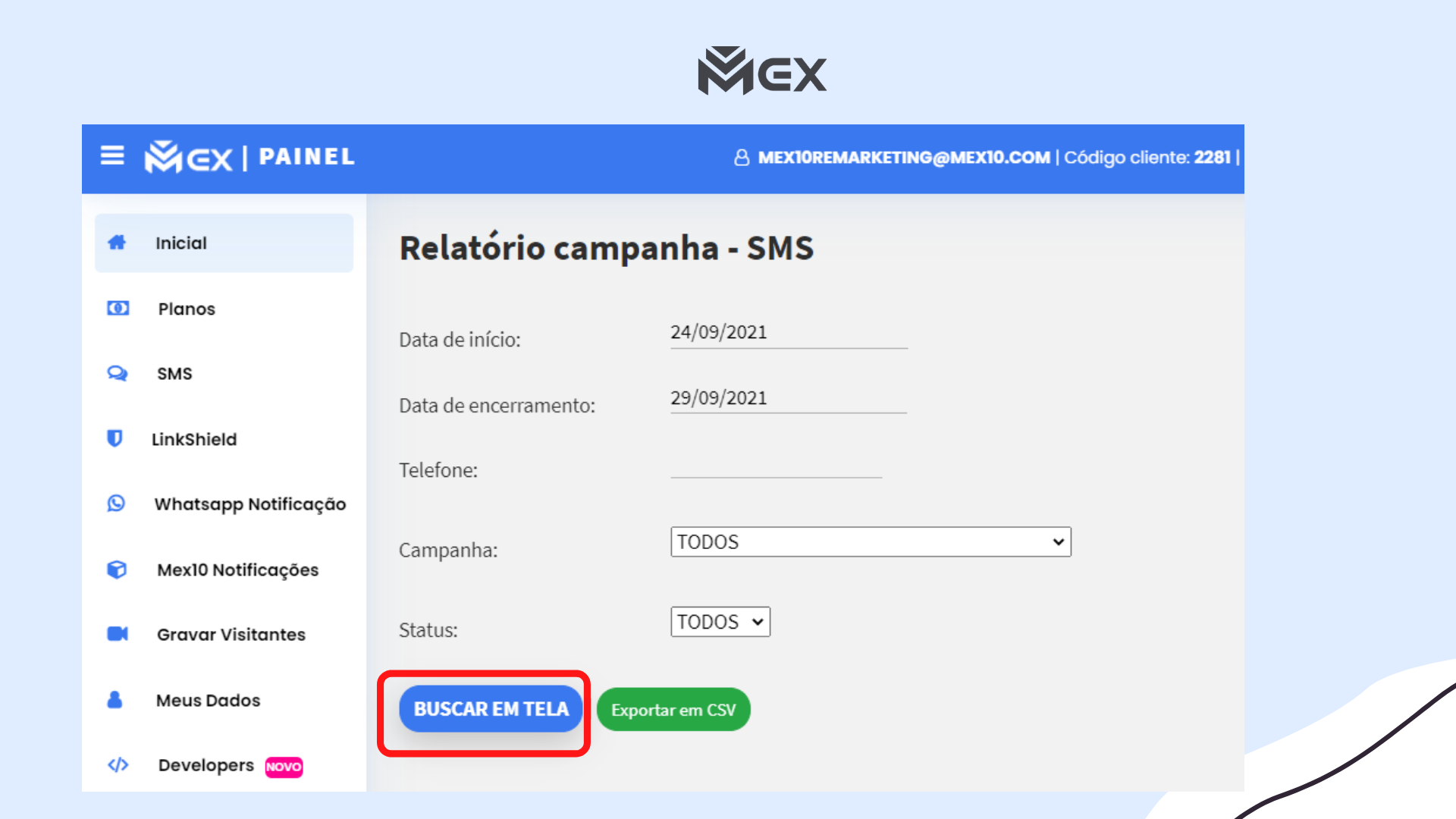
Qualquer duvida na integração com a Kiwify entre em contato com nossa equipe de suporte.
- Aprenda a integrar o SMS Boleto com a Kiwify